در این مقاله آموزشی، تصمیم داریم نحوه اتصال ساب دامینهای هاست سی پنل به یک هاست دیگر را به شما آموزش دهیم. این آموزش به شما کمک میکند تا پس از اجرای این مراحل، ساب دامینهای موجود داخل هاست سی پنل وبسایت خود را به یک هاست دیگر مانند هاست دایرکت ادمین متصل کنید.
اتصال ساب دامین به یه هاست دیگر، چه کاربردی دارد ؟
تصور کنید که به عنوان صاحب یک سایت شرکتی یا فروشگاهی، برای راهاندازی سایت اصلی خود یک هاست اشتراکی خریداری کردهاید و یک سایت فروشگاهی با سیستم مدیریت محتوای پرستاشاپ راهاندازی کردهاید. حالا میخواهید برای برندسازی بهتر، بخش مجله خبری یا وبلاگ را نیز با سیستم مدیریت محتوا وردپرس راهاندازی کنید. اما ممکن است هاست وبسایت اصلی شما فقط برای میزبانی یک سایت فروشگاهی مثل پرستاشاپ مناسب باشد و وردپرس نتواند به بهترین شکل ممکن روی این هاست عمل کند.
برخی از سایتها و برندهای بزرگ این راه را انتخاب میکنند که داخل هاست سایت اصلی خود یک ساب دامین ایجاد کرده و سپس یک هاست جدید برای میزبانی وبسایت وردپرس خریداری کنند. سپس این ساب دامین را به هاست وردپرس متصل کرده و وبسایت را به بهترین شکل ممکن توسعه دهند، بدون این که لازم باشد هاست سایت اصلی آنها شلوغ و غیرقابل کنترل شود. این روش به آنها این امکان را میدهد که بدون نیاز به خرید دامنههای جدید با نامهای متفاوت، زیردامنهها یا همان ساب دامینهای وبسایتشان را به هاستهای مختلف متصل کنند.
قبل از شروع مراحل، یک نکته مهم باید رعایت شود. هنگام اتصال ساب دامین به یک هاست دیگر، حتماً باید این نکته را در نظر گرفته و رعایت کنید: اگر نام دامنه متصل به هاست اصلی شما ronakhost.com باشد و میخواهید یک هاست دیگر را خریداری کرده و آن را به ساب دامینهای هاست اصلی متصل کنید، باید در هنگام خرید هاست دوم، نام دامنه اصلی متصل به هاست را ronakhost.com قرار دهید. این را به دو شکل مختلف میتوان انجام داد:
- در این راه، نام دامنه اصلی متصل به هاست ثانویه را ir قرار داده و سپس درون هاست ثانویه یک ساب دامین با عنوان mag.ronakhost.com ایجاد کرده و این ساب دامین را به ساب دامین هاست اصلی متصل کرده و سایت وردپرس را در دایرکتوری این ساب دامین نصب کنیم.
- راه دوم این است که از ابتدا در هنگام خرید هاست ثانویه، نام دامنه اصلی این هاست را ronakhost.com قرار دهیم و ساب دامینهای هاست اصلی را به خود هاست ثانویه متصل کنیم و سایت وردپرس را در دایرکتوری public_html هاست ثانویه نصب کنیم.
در این آموزش، از روش اول استفاده میشود. اگر تا اینجا منظور کامل نشده است، بدون نگرانی، تمام مراحل به صورت دقیق برای شما آموزش داده میشود. توجه داشته باشید که هاست اصلی سایت ما هاستی است که دامنه ما به DNS آن اشاره میکند و در هاست اصلی، باید تنظیماتی انجام دهیم تا ساب دامینهایش به یک هاست دیگر اشاره کنند. در ادامه این آموزش عملی، با ما همراه باشید.
ساخت ساب دامین در هاست دایرکت ادمین
ابتدا وارد هاست ثانویه، یعنی همان هاست وردپرس که کنترل پنلش دایرکت ادمین هست، میشویم. از قسمت سمت راستی کنترل پنل، در پایین قسمت “Current Domain” باید دقت کنیم که نام دامنه اصلی متصل به این هاست نیز ronakhost.com باشد. همانطور که مشاهده میکنید، حالا از قسمت “Your Account” بر روی ابزار “Subdomain Management” کلیک میکنیم.
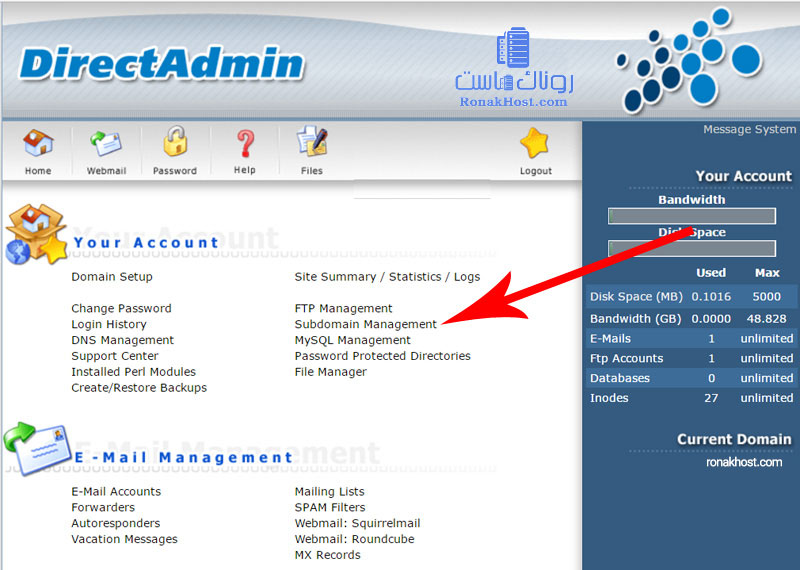
“تا وارد این صفحه شویم و ساب دامین مورد نظرمان را ایجاد کنیم، در اینجا از قسمت “Add Sub-Domain”، داخل فیلد مربوطه نام ساب دامین مورد نظرمان را به صورت دلخواه وارد میکنیم. به عنوان مثال، ما “mag” را مینویسیم و برای نهایی سازی ساخت ساب دامین، از اینجا بر روی دکمه “Create” کلیک میکنیم.
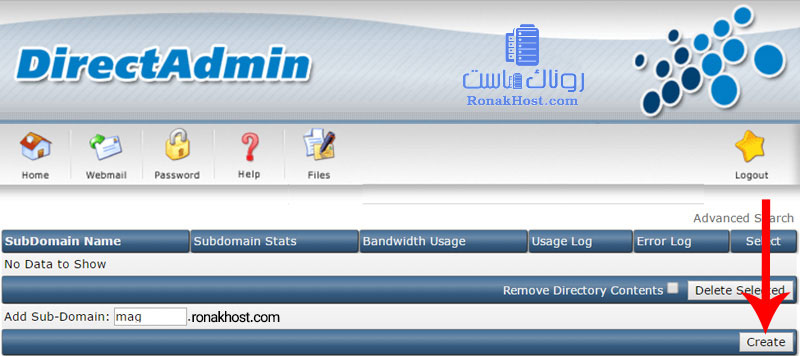
همانطور که میبینید، ساب دامین ما با نام mag.ronakhost.com در اینجا ایجاد شد و در این قسمت قرار گرفت. خوب، این هاست وردپرس وب سایتمان بود که کارهای لازم را انجام دادیم. حالا وارد هاست اصلی وب سایت میشویم که دامنه ما به آن متصل است و کنترل پنل آن نیز سی پنل است.
برای ساخت ساب دامین در هاست سی پنل، توی هاست سی پنل وب سایت اصلیامان، از پنل سمت راست، یعنی “General Information”، از قسمت “Primary Domain” دقت میکنیم تا اطمینان حاصل کنیم که نام دامنه اصلی این وبهاست نیز ronakhost.com باشد. همانطور که مشخص است، دقیقاً به همین شکل است.
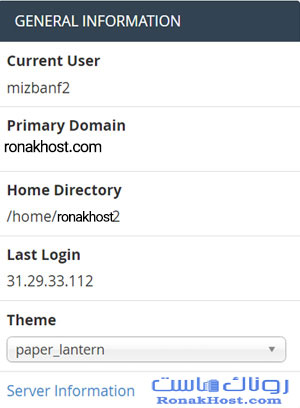
حالا کمی به پایین میرویم و از قسمت “Domains” بر روی آیکون “Subdomain” کلیک میکنیم تا وارد صفحه سابدامینهای هاست سی پنل شویم.
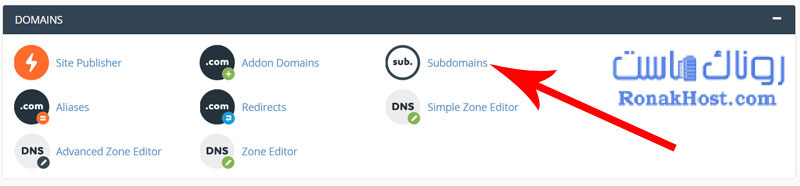
تو اینجا هم از قسمت “Create a Subdomain” تصمیم داریم یک سابدامین با همون نام سابدامینی که تو هاست وردپرسمون ایجاد کردیم بسازیم. بنابراین، داخل فیلد “Subdomain” از اینجا نام سابدامین مورد نظرمون رو مینویسیم (mag) و از قسمت “Domain” دقت میکنیم که نام دامنه ronakhost.com انتخاب شده باشه. بقیه قسمتها را تنظیم نمیکنیم و جهت نهایی سازی ساخت سابدامین، بر روی دکمه آبی رنگ “Create” از اینجا کلیک میکنیم.
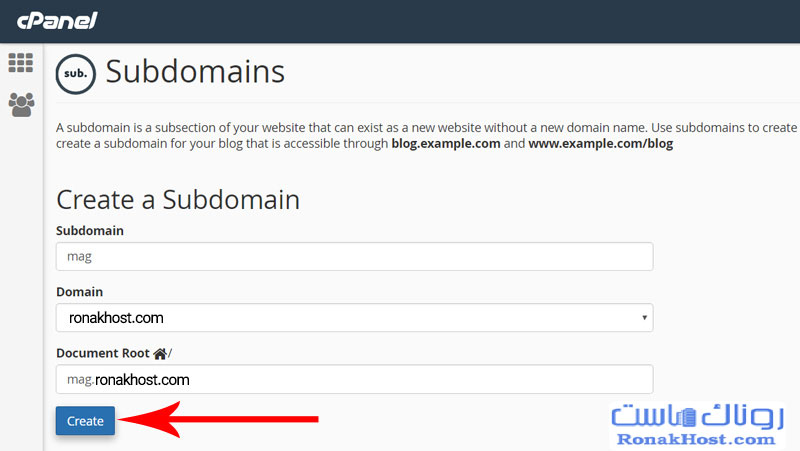
تا زمانی که پیغام سبز رنگ “All done” را مشاهده میکنیم، به این معناست که سابدامین با موفقیت در سیپنل ایجاد شده است. در مرحله بعدی، از بالا بر روی آیکون سیپنل کلیک میکنیم تا به صفحه اصلی کنترل پنل هاست سیپنل باز گردیم.
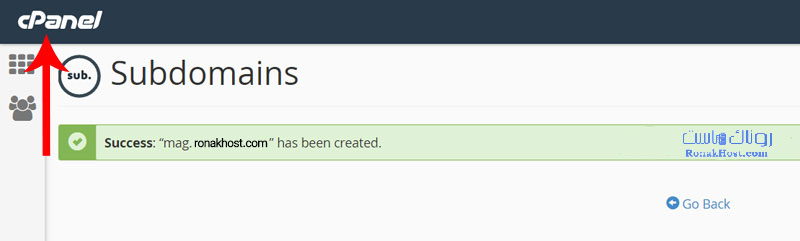
تغییر رکورد ساب دامین در سی پنل
حالا که ساب دامین mag.ronakhost.com را در سیپنل ایجاد کردیم، این ساب دامین به صورت پیشفرض از همین هاست سیپنل اجرا میشود. حالا میخواهیم این ساب دامین را به هاست دایرکت ادمین خودمان متصل کنیم تا از آنجا اجرا شود. برای انجام این کار، باید رکورد این ساب دامین که در سیپنل ایجاد شده است را تغییر داده و به هاست دیگر متصل کنیم.
برای این کار، به قسمت “domain” پایین برویم و این بار بر روی ابزار “Advanced Zone Editor” کلیک کنیم تا وارد این بخش شویم.
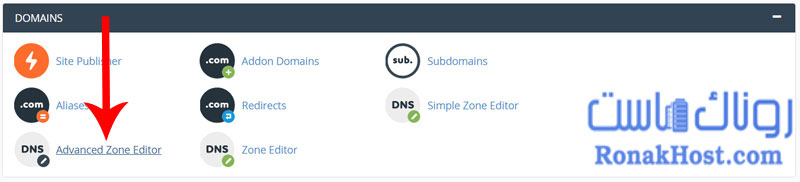
در این صفحه، میتوانیم رکوردهای اشارهگره داخل هاستمان را ویرایش کنیم. با کشیدن اسکرول پایین، به قسمت ‘Zone File Records’ میرسیم که رکوردهای تنظیم شده برای سایت ما در آنجا قرار دارند. رکورد mag.ronakhost.com همان سابدامینی است که ایجاد کردهایم و حالا میخواهیم ویرایش کنیم تا به یک هاست دیگر اشاره کند. برای این کار، مقابل این رکورد بر روی گزینه ‘Edit’ کلیک میکنیم تا این منو کشویی برای ما باز شود.
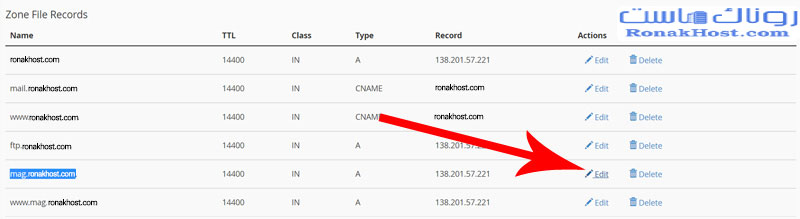
در اینجا مقادیر موجود در فیلدهای name، ttl و type برای ما مهم نیستند، اما قسمت address مهمترین فیلد است که باید ویرایش شود. این IP هاست فعلی ماست و این سابدامین از این هاست فراخوانی میشود. حالا نکته مهم و اصلی این آموزش این است که اگر بخواهیم این سابدامین از هاست دیگری اجرا شود، باید آدرس IP آن هاست را با آدرس IP فعلی جایگزین کنیم. اگر آدرس IP هاست ثانویه را نمیدانید، آن را از شرکت هاستینگ خود بپرسید. چون ما IP هاست دایرکت ادمین را در یک فایل نگهداری کردهایم، اینجا مقدار IP را از آنجا کپی میکنیم و در فیلد address میچینیم. دقت کنید که IP شامل 4 قسمت عددی است که توسط سه نقطه از هم جدا شدهاند و هیچ چیز اضافی دیگری را در این فیلد قرار نمیدهیم. حالا برای نهاییسازی این تغییرات، بر روی دکمه آبی رنگ ‘Edit Record’ در پایین کلیک میکنیم.
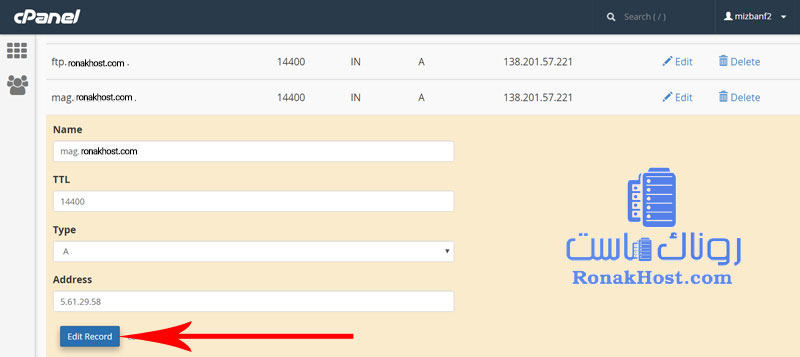
تا زمانی که این پیام سبز را مشاهده نکردید، کار ما کامل نشده است. اما میخواهیم نتیجه نهایی کار را در عمل ببینیم و بررسی کنیم که آیا سابدامین ما به درستی کار میکند یا خیر.
پس مجدداً وارد هاست دایرکت ادمین وب سایت خود میشویم تا بررسی کنیم که آیا سابدامین mag.ronakhost.com وردپرس به درستی بالا میآید یا خیر. از اینجا بر روی ابزار ‘File Manager’ کلیک میکنیم
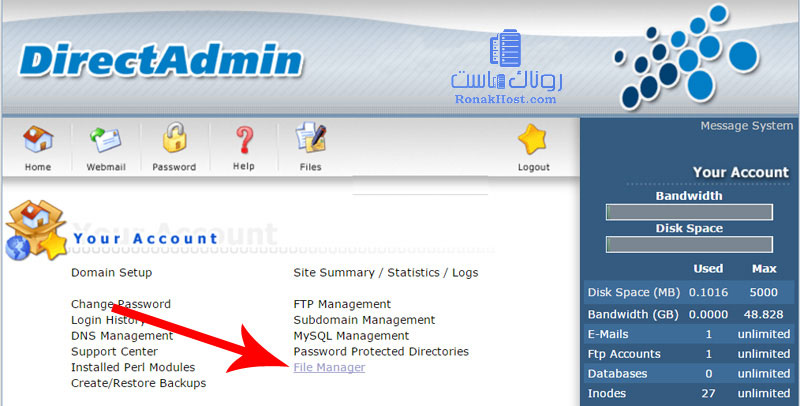
تا وارد قسمت مدیریت فایل های هاست ثانویه بشیم، سپس وارد مسیر public_html میشیم.
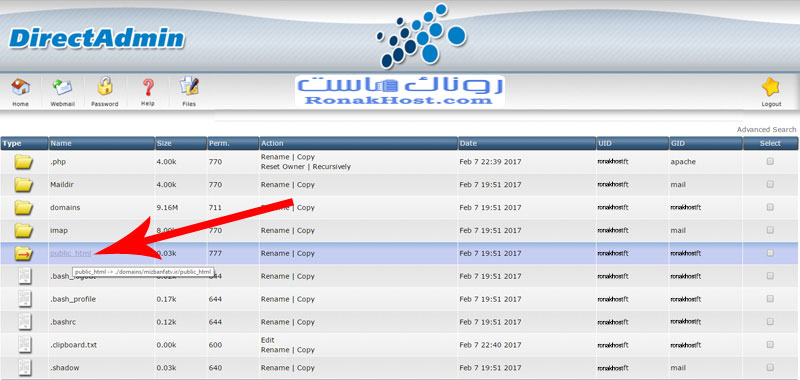
دایرکتوری mag دقیقاً دایرکتوری سابدامین ماست و از این به بعد هر چیزی که میخواهیم روی این سابدامین اجرا کنیم، باید داخل این دایرکتوری قرار بگیرد. این فایل فشرده شده یک وردپرس آماده نصب است، بنابراین آن را کپی میکنیم و سپس وارد دایرکتوری mag میشویم.
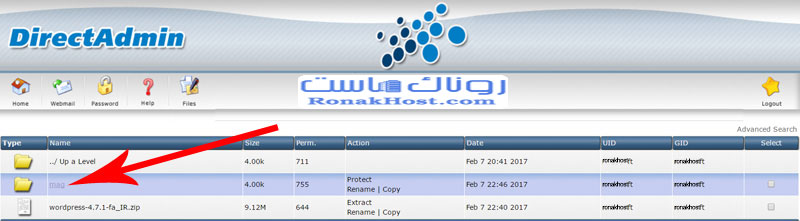
و فایل وردپرس را به داخل دایرکتوری سابدامین منتقل میکنیم. این دوتا فایل پیشفرض دایرکتادمین را هم از اینجا حذف میکنیم. حالا از مقابل فایل بر روی دکمه ‘extract’ کلیک میکنیم تا از حالت فشرده خارج شود. وارد فولدر ‘wordpress’ میشویم و محتوای وردپرس را انتخاب میکنیم. سپس دوباره به مسیر اصلی سابدامین ‘mag’ باز میگردیم و محتوای انتخاب شده را به اینجا منتقل میکنیم. حالا همه چیز حاضر است تا نتیجه نهایی کار را مشاهده کنیم.
داخل یک تب جدید در مرورگر، ابتدا سایت اصلی را باز میکنیم: ronakhost.com و Enter را میزنیم. همانطور که مشاهده میکنید، این یک سایت جوملایی است. حالا از داخل ویندوز، با استفاده از دستور ping، اطلاعات ping این سایت را دریافت میکنیم. به عنوان مثال، این سایت از یک سرور با آدرس IP که با 138 شروع میشود، خوانده میشود. این سرور از هاست سی پنل استفاده میکند و این سایت جوملایی از آن خوانده میشود.
حالا یک تب جدید در مرورگر باز میکنیم و آدرس سابدامین را وارد میکنیم: mag.ronakhost.com و Enter را میزنیم. همانطور که مشاهده میشود، به صفحه نصب وردپرس در هاست هدایت میشویم. این دقیقاً وردپرسی است که در هاست مخصوص وردپرس یعنی هاست ثانویه قرار دادهایم. ما از شرکت هاستینگ خودمان IP هاست دایرکتادمین را دریافت کردهایم. حالا از آنجا که IP هاست ثانویه را ذخیره کردهایم، این IP را به جای IP فعلی در فیلد address قرار میدهیم. دقت کنید که IP شامل 4 قسمت عددی است که توسط سه نقطه از هم جدا شدهاند. برای نهاییسازی این تغییرات روی دکمه ‘edit record’ کلیک میکنیم تا اجرا شود. تا زمانی که پیغام سبز رنگ را مشاهده نکنیم، صبر میکنیم.
حالا میخواهیم نتیجهی نهایی را در عمل مشاهده کنیم. دوباره وارد هاست دایرکتادمین وب سایتمان میشویم و روی سابدامین mag.ronakhost.com کلیک میکنیم تا برسیم به صفحه نصب وردپرس. از اینجا بر روی ابزار ‘file manager’ کلیک میکنیم.










